Почему ноутбук или компьютер работающие на XP, windows 7, windows 8, windows 10 не видит через usb телефон xiaomi redmi, samsung galaxy, lg, htc, huawei, lenovo, meizu, sony xperia, asus, nokia, bq, fly, honor, alcatel one touch, mtp, dexp или мтс с андроид 7.0, android 6.0, андроид 5.0, андроид 4.4 2 и так далее.
На самом существуют различные способы подключения мобильного устройства с компьютером, чтобы обмениваться файлами удаленно, например, через облака, можем также подключиться через вай фай, блютуз, соответствующее приложение или делать это классическим способ с помощью кабеля USB.
Только несмотря на простоту, последний способ (через юсб) иногда наиболее проблематичный. При подключении компьютеру или ноутбуку, а точнее системе виндовс необходимо найти соответствующие драйверы.
Если они не найдены, то подключенный телефон андроид по usb не будет им виден, но это не единственная причина. Также может быть другая ошибка, которая предотвращает подключение. Давайте посмотрим на основные причины почему так происходит.
ПРИМЕЧАНИЕ: картинки сделаны на самсунг галакси A3 с андроид 7.0, но на других как например а5, s3, а3, s4, j1, s5, xiaomi redmi 4x, 3, mi5, 4a, да и всех остальных различия не большие.
Если ваш компьютер не видит после прошивки фото, файлы, папки, музыку, флешка microsd не видна или не опознает как устройство, как накопитель, как модем, то дело может быть в неудачной прошивке, но скорее всего вы не включили требуемый протокол (как включить о нем ниже).
Основные причины почему компьютер или ноутбук не видит подключенный через usb телефон андроид и что делать
Телефон самсунг галакси, леново, нокиа люмия, асус зенфон, мейзу, сони, сяоми, хуавей, алкатель, ксиоми, флай, хонор, микромакс, сони иксперия, филипс, престижио, как и любой другой оснащенный USB портом может быть не опознан, если устройство подверглось воздействию воды, убедитесь, что порт USB полностью высох, прежде чем подключите шнур USB.
Чтобы смартфон или планшет был виден компьютеру или ноутбуку, экран устройства должен быть разблокирован, а соединение USB включено для передачи файлов. Режим соединения всегда устанавливается по умолчанию только на зарядку.
Чтобы компьютер мог обнаружить сотовый телефон, выбирайте режим соединения для передачи файлов каждый раз при подключении устройства к ПК.
Также обязательно убедитесь, что вы используете оригинальный кабель USB, специально предназначенный для этого устройства, и он правильно подключен к компьютеру.
Если виндовс и дальше не видит телефон попробуйте использовать другой USB порт на вашем компьютере, только не используйте концентратор или удлинительный кабель USB. Попробуйте использовать другой кабель, чтобы убедится, что используемый не поврежден.
Если телефон имеет карту памяти микро сд, выключите его, извлеките флешку и снова вставьте. Перезагрузите компьютер. Включите смартфон или планшет и подключите его к компьютеру с помощью кабеля USB.
Проблема осталась? Попробуйте использовать другой компьютер или поищете драйвер USB для используемого устройства смотрите в диспетчере устройств, нет ли желтого знака.

Если используете Windows N или KN, загрузите пакет обновления Медиа Feature, чтобы разрешить передачу файлов. Эти версии Windows, не поддерживают передачу файлов с использованием MTP. Для ХP нужно установить протокол MTP (Media Transfer Protocol) с сайта майкрософт.
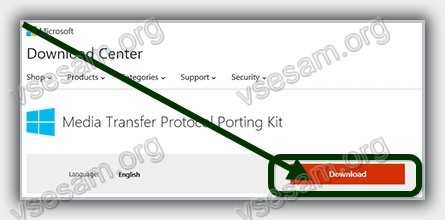
Пять кратких причин почему компьютер / ноутбук не видит смартфон / планшет при подключении по шнуру юсб
Что делать для правильного подключения смартфона через USB чтобы был виден компьютеру или ноутбуку
Фотографии, видео, установка множества приложений или загрузка музыки с интернета — все эти мероприятия эффективно исчерпывают память вашего мобильного телефона.
Для того, чтобы увеличить возможности смартфона, вы должны периодически передавать наиболее важные данные на жесткий диск компьютера.
Архивация файлов, способствуют повышению безопасности файлов (в качестве резервного) и позволяют практически не ограничивать память смартфона.
Ниже найдете три простых шага о том, как подключить телефон к персональному компьютеру.
Шаг 1 что делать – подключить смартфон или планшет
При подключении смартфона или планшета к компьютеру кабелем usb, Windows, автоматически обнаружит новое оборудование и установит самые необходимые драйвера.
Только с более старыми версиями программного обеспечения от Microsoft, например, Windows XP могут возникнуть проблемы. Вам нужно будет обновить виндовс до последней версии или скачать протокол MTP.
Шаг 2 что делать — настройка вашего телефона
При подключении вам нужно выбрать правильный протокол связи — это является ключевым, для доступа к различным типам файлов и программ. Ниже объясню два варианта:
Медиа — устройство (MTP) — позволяет получить доступ ко всем мультимедийным файлам, таким как фотографии, видео или музыка. MTP позволяет загружать и удалять все содержимое вашего мобильного телефона.
Камера (PTP) — эта опция распознает телефон как фотоаппарат и позволяет делать прямую перезапись файлов в специализированных программах, которые обрабатывают графику в виде RAW. Если правильно подключите, то телефон потребует разрешения – разрешите.

ПРИМЕЧАНИЕ: НЕ удаляйте важные системные файлы Android, размещенные в папках с надписью «Android».
Шаг 3 что делать — передача файлов с телефона на компьютер
Для просмотра вашего устройства, запустите «Мой компьютер». Среди дисков вы должны увидеть свой телефон, а передача файлов очень проста – можете просто перетаскивать файлы или копировать и вставлять.

Обычно компьютер спрашивает, что вы хотите сделать. Можно выбрать один из вариантов, но не обязательно.
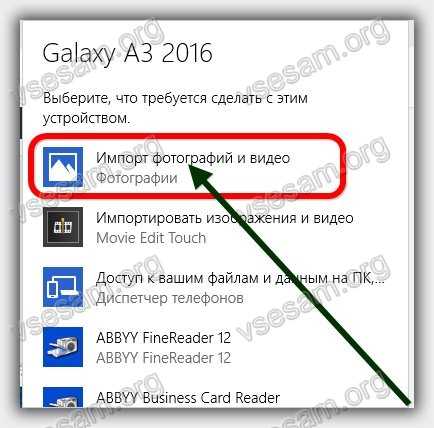
ПРИМЕЧАНИЕ: в старых версиях андроид, имеется больше режимов подключения по USB — оптимальный в использования USB Mass Storage (Хранилище данных). Переключиться на него можно кликнув пальцем на сообщение о подключении в области уведомлений.
Почему телефон не подключается по USB к компьютеру — только заряжается
Первое что необходимо сделать это правильно выставить настройки в «Параметрах разработчика». Как туда попасть – вот инструкция.
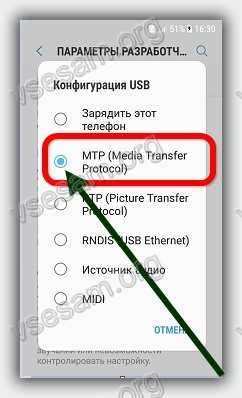
Если телефон только заряжается, то пробуйте подсоединится к другому USB порту. Если у вас есть 3.0 и 2.0, то пробуйте в первую очередь 2.0.
Если в доме найдете другие аналогичные кабели USB кабели от других устройств дома, попробуйте подключение с их помощью.
Подключитесь к другому компьютеру. Если они также не видят телефон, то проблема в телефоне или кабеле. Если видит — проблема на вашем компьютере. Откройте диспетчер устройств и для Generic USB Hub отключите экономию питания.
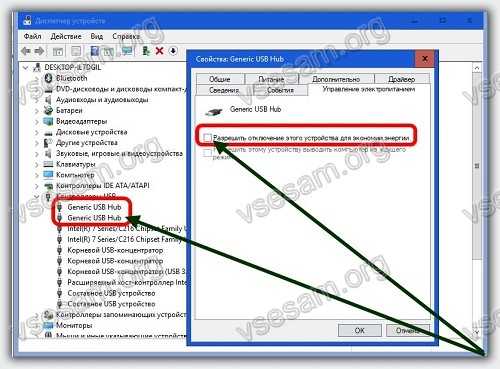
ВАЖНО: новые версии андроид по умолчанию настроены так, что при подключении через USB к компьютеру, в телефоне будет только зарядка. Вам нужно сменить режим USB с зарядки через USB на другой.
В завершение повторюсь. Если вам очень важно передать файлы на компьютер, но он не видит телефон по юсб, то можете использовать другие способы: синхронизация через Google Drive, OneDrive, Dropbox, Яндекс Диск, приложение AirDroid, а также передать их через wifi или блютуз.
На этом завершаю, но помните — я всегда с удовольствием быстро отвечу ваши вопросы в комментариях ниже. Успехов.
Спасибо большое))
Дорогой друг, всё что ты написал правильно, но у меня другая причина. Мой ноутбук никак не хочет видеть мой телефон xaiomi redmi note 3. Через ftp я могу передавать файлы и туда и обратно, но мне нужно установить TWRP или ROOT права, создать в TWRP резервную копию, а ваот этого я сделать не могу. Даже перепрошить не могу. А получилось всё после перепрошивки с Android 8.1 на Android 6.1.0. Слетело всё, и TWRP и ROOT . Если можешь посоветуй что делать?
Мой адрес эл.почты valery.criukov@yandex.ru. Пиши, заранее спасибо.
У меня семёрка перестала корректно определять андроид после установки какого-то обновления, хотя до этого телефон распознавался без проблем. Логично предположить, что дело не в телефоне, а в к копме, системе. Система находит устройство, ставит какой-то драйвер, но в проводнике его не отображает. В диспетчере задач имеется ошибка установленного устройства.
Как я решил проблему? Дело оказалось в том, что система не может распознать телефон, в котором установлена карта памяти. Путается она, что-ли между ними. Я вытащил карту, вставил её в слот компа — она определилась без проблем. Потом без карты подключил телефон — тоже определился. В конце всего вернул карту в смартфон, подключил к компу и, о — чудо, система корректно распознала телефон со вставленной картой памяти.
Спасибо вам за помощь!!!
Почему компьютер не видит файлы в папке Music на honor 6x при подключении через usb ?
А другие файлы видит?
Другие файлы видит
Может формат песен не тот. Андроид все форматы не видит. MP3 — точно видит.
Раньше видил,сейчас не видит.
Перезагружать телефон пробовал? Может в папке есть файл .nomedia — если есть то удали его.
почему не видит, Nokia C5, вообще не в какую
Может кабель нужно сменить или программу от Nokia поставить.
У меня была ситуация — телефон заряжается, но память не видится компьютером.
Поборол. Как:
1. Выключил телефон. Промыл 99% спиртом гнездо юсб на телефоне заточенной очень тонко зубочисткой с ваткой (иголку лучше не использовать, ибо на неё не намотается ватка или ею можно чего-нибудь повредить).
2. Вытащил на 20 сек батарею. Всунул батарею, включил. Теперь телефон стал запрашивать что делать при подключении. Компом устройство было не опознано, но уже видилось им.
3. В списках диспетчера устройств было 2 неопознанных устройства. Правая кнопка доп. результата не дала на этих 2-х пунктах. Психанул, щелкнул двойным щелчком на пункте и вуаля: выпало окошко в котором можно нажать кнопку «обновить драйвер». На 2-х неопознанных устройствах всё это проделал, но сразу ничего не происходило. И тут, чуть погодя самостоятельно началась установка драйверов, ну, и, конечно же, в это время я этого не видел, ибо был сзади компа и подключал/отключал телефон разными шнурами в разные гнезда, и параллельно решил еще раз выключить/включить телефон. Подхожу к монитору а там ставятся драйвера какие-то. Я выругался, быстро включил телефон, но драйвера полностью не установились (из 3-х поставился только один) — телефон полностью не успел включиться. Но комп в итоге, наконец-то увидел память телефона, при том, что 2 пункта из обновлений програмных обеспечений к устройству не были установлены… Вот как-то так, может кому-то помог…
воды налил на три страницы, статья для школьников. промойте юсб, смените кабель, смените компьютер. по факту ничего нового
Надо понимать ты родился со старыми знаниями.